Содержание:
Вредоносные рекламные программы и расширения уже не редкость и постоянно их становится больше, а избавиться от них все сложнее. Одной из таких программ является Searchstart.ru, которая устанавливается вместе с каким-нибудь нелицензионным продуктом и заменяет стартовую страницу браузера и поисковик по умолчанию. Давайте разберемся, как удалить эту вредоносную программу с вашего компьютера и Яндекс Браузера.
Удаляем все файлы программы Searchstart.ru
Обнаружить этот вирус можно в вашем браузере, когда вы только его запускаете. Вместо привычной стартовой страницы будете видеть сайт Searchstart.ru и множество рекламы от него.
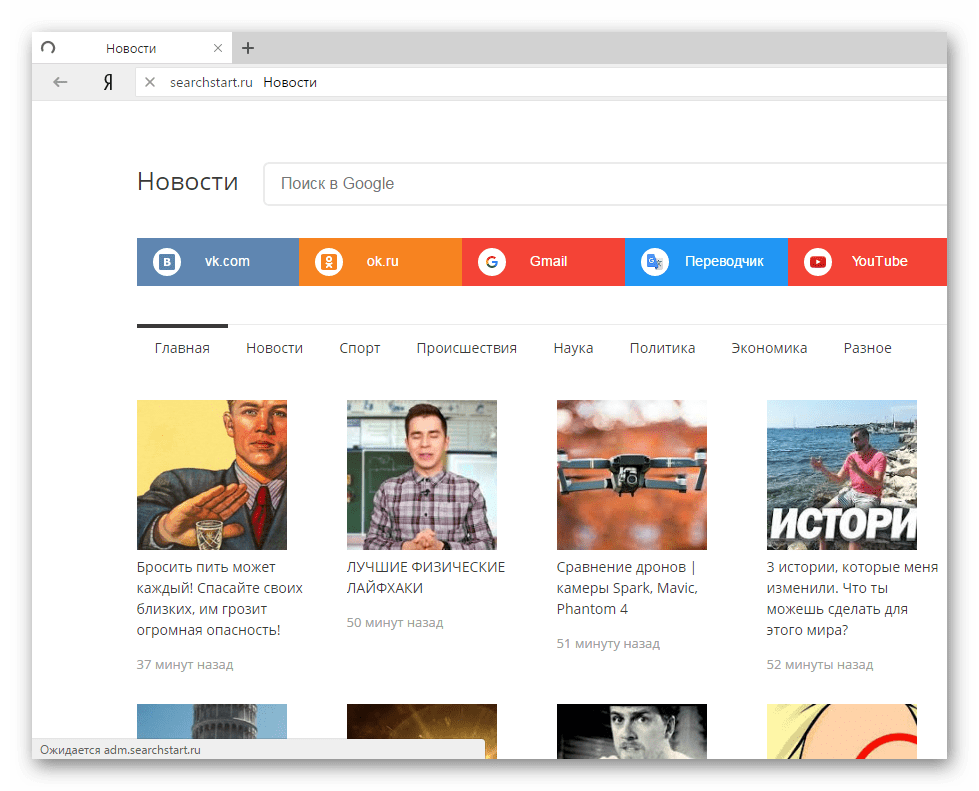
Вред от такой программы не значителен, ее цель не украсть или удалить ваши файлы, а загрузить браузер рекламой, после чего ваша система станет медленнее выполнять задачи из-за постоянной работы вируса. Поэтому нужно приступить к скорейшему удалению Searchstart.ru не только из браузера, но из компьютера в целом. Весь процесс можно разбить на несколько шагов, выполнив которые, вы полностью очистите систему от этой вредоносной программы.
Шаг 1: Удаление приложения Searchstart.ru
Поскольку этот вирус автоматически устанавливается, а антивирусные программы не могут его распознать, так как он имеет немного другой алгоритм работы и, по сути, не вмешивается в ваши файлы, удалить его необходимо вручную. Для этого выполните следующие действия:
- Перейдите в «Пуск» – «Панель управления».
- Найдите в списке «Программы и компоненты» и перейдите туда.
- Теперь вы видите все, что установлено на компьютере. Попробуйте найти «Searchstart.ru».
- Если нашли – необходимо удалить. Для этого кликните на названии правой кнопкой мыши и выберите «Удалить».
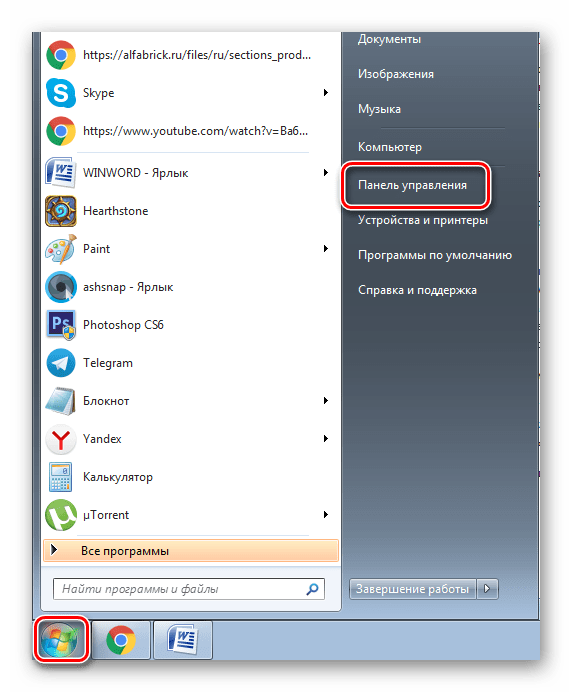
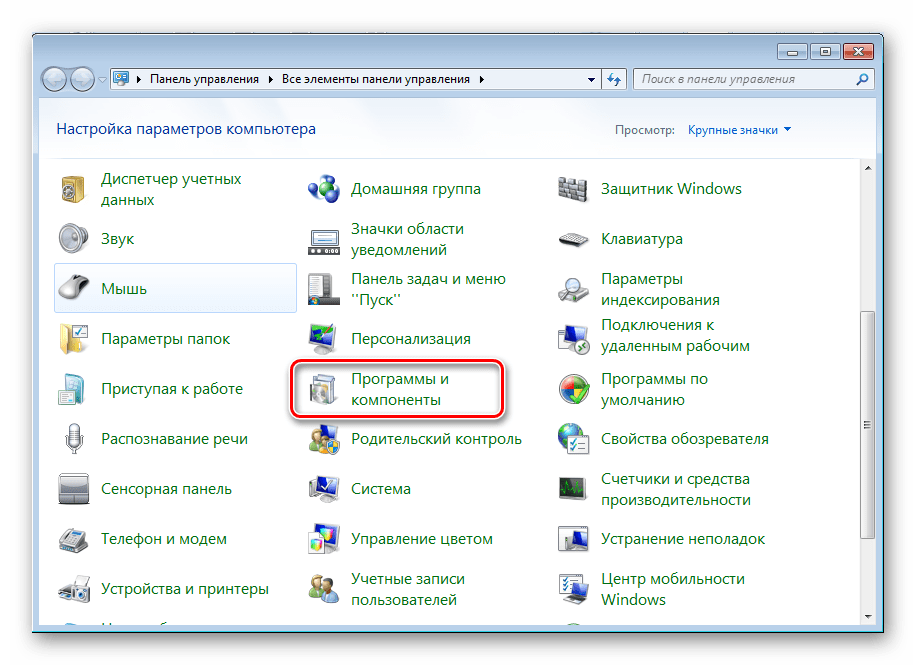
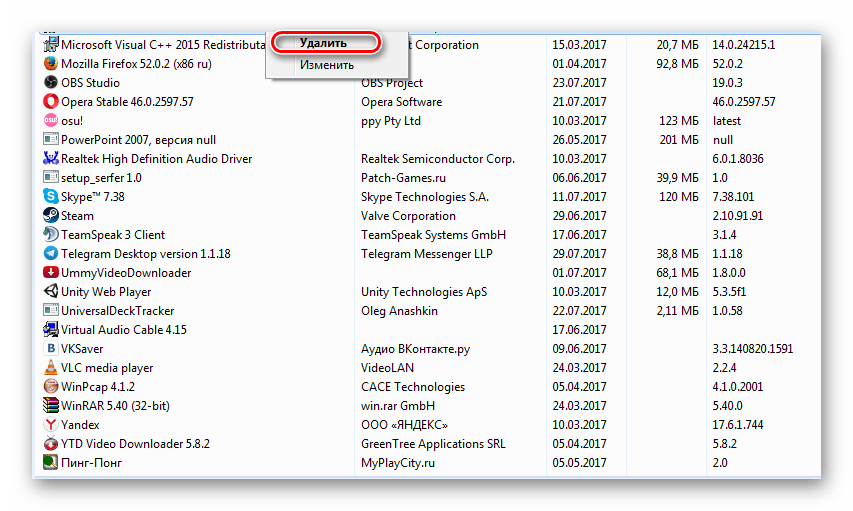
Если не нашли такой программы, значит, в вашем браузере установлено только расширение. Можете пропустить второй шаг и переходить сразу к третьему.
Шаг 2: Очистка системы от оставшихся файлов
После удаления вполне могли остаться записи реестра и сохраненные копии вредоносного программного обеспечения, поэтому все это необходимо почистить. Сделать это можно следующим образом:
- Перейдите в «Компьютер», нажав на соответствующую иконку на рабочем столе или в меню «Пуск».
- В строке поиска введите:
Searchstart.ruи удалите все файлы, которые высветились в результате поиска.
- Теперь проверьте разделы в реестре. Для этого необходимо нажать «Пуск», в поиске ввести «Regedit.exe» и открыть это приложение.
- Теперь в редакторе реестра вам необходимо проверить следующие пути:
HKEY_LOCAL_MACHINE/SOFTWARE/Searchstart.ru
HKEY_CURRENT_USER/SOFTWAR/Searchstart.ru.Если такие папки есть, то необходимо их удалить.
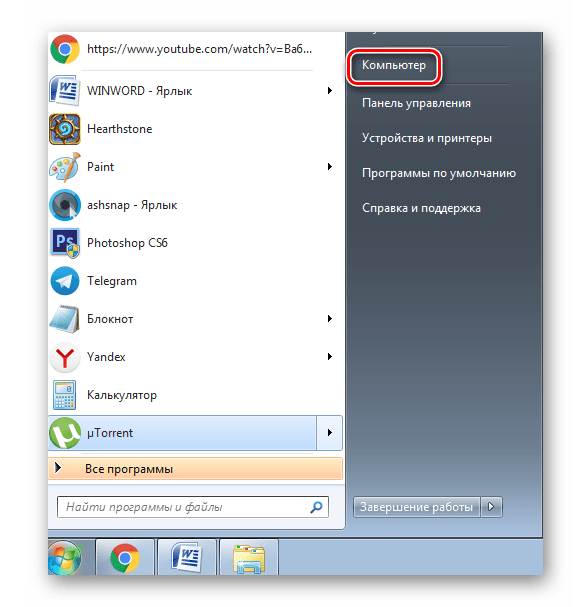
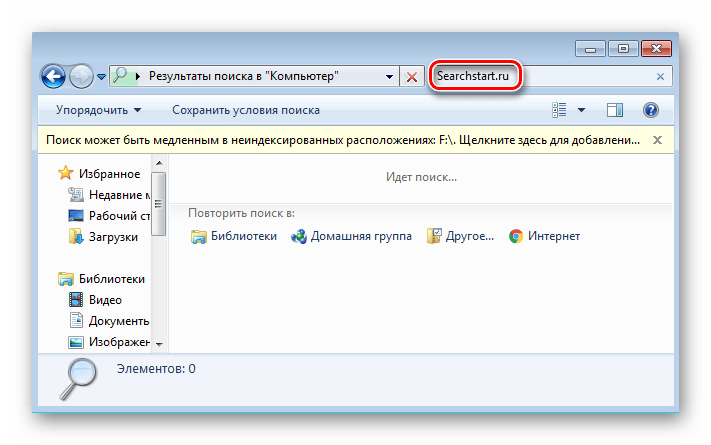
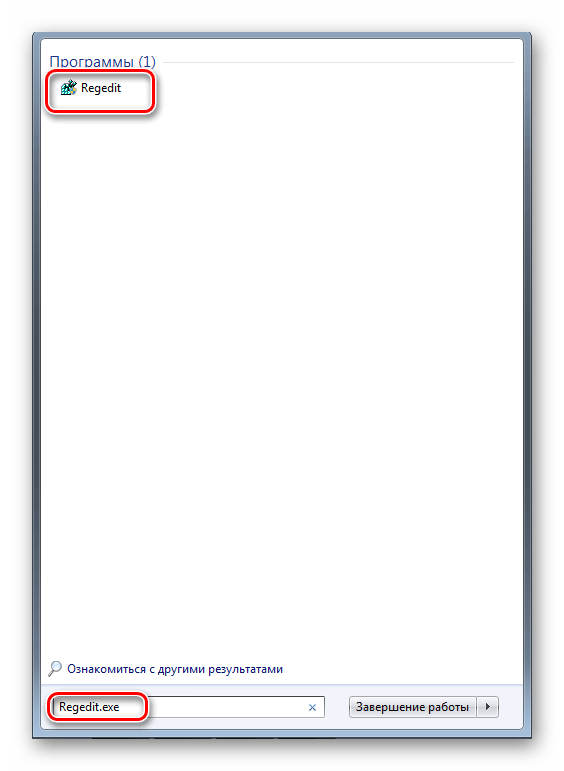
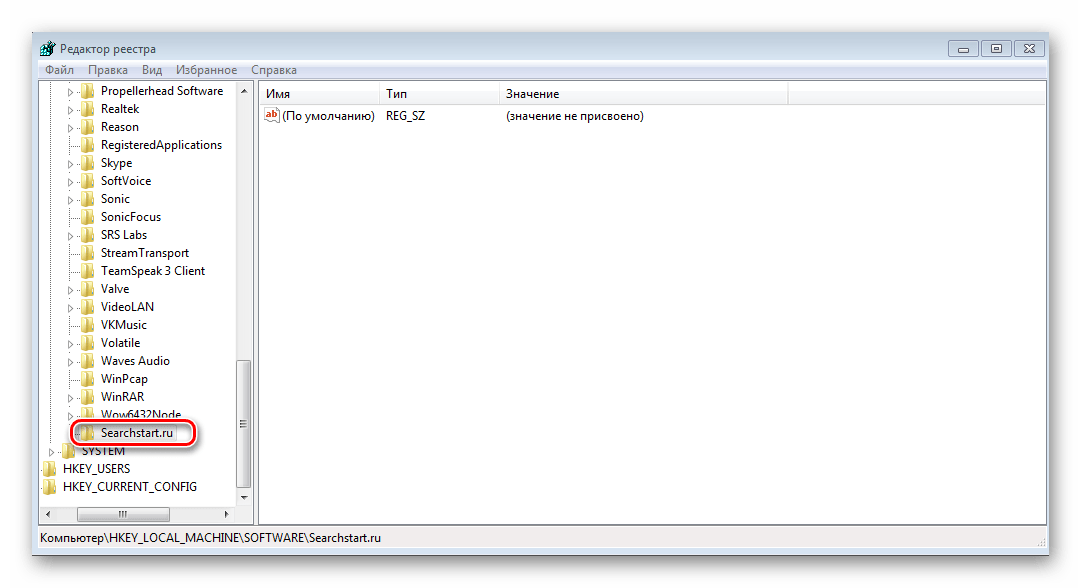
Также можно выполнить поиск по реестру и удалить найденные параметры.
- Перейдите в «Правка» и выберите «Найти».
- Введите «Searchstart» и нажмите «Найти далее».
- Удалите все параметры и папки с таким названием.
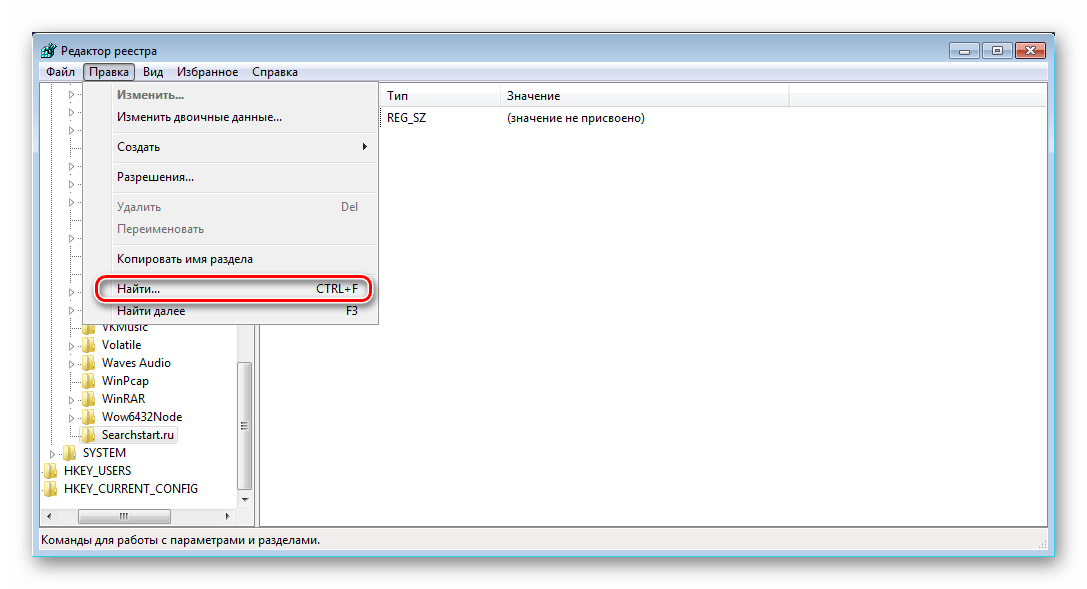
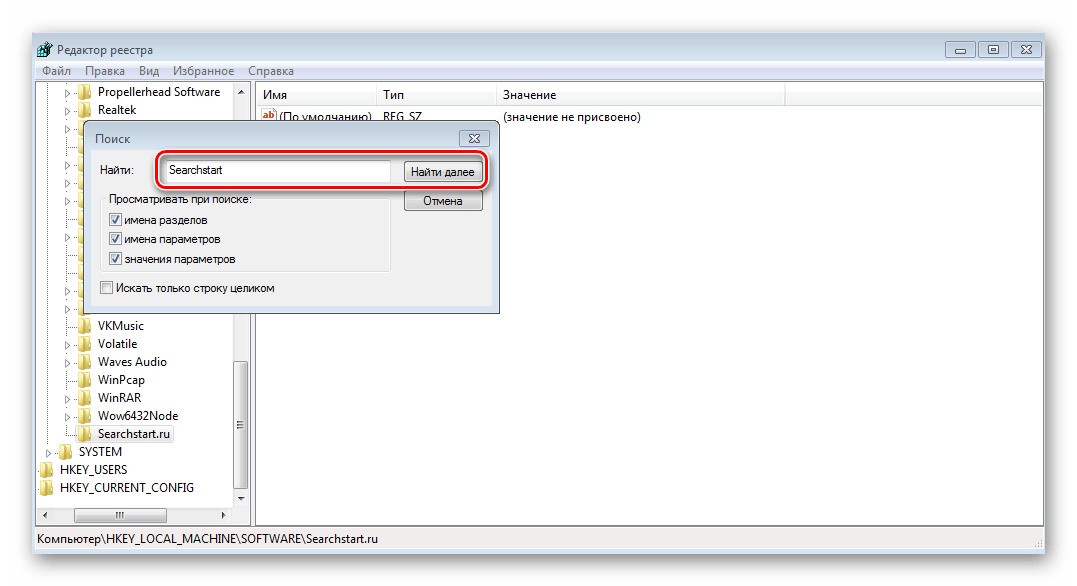
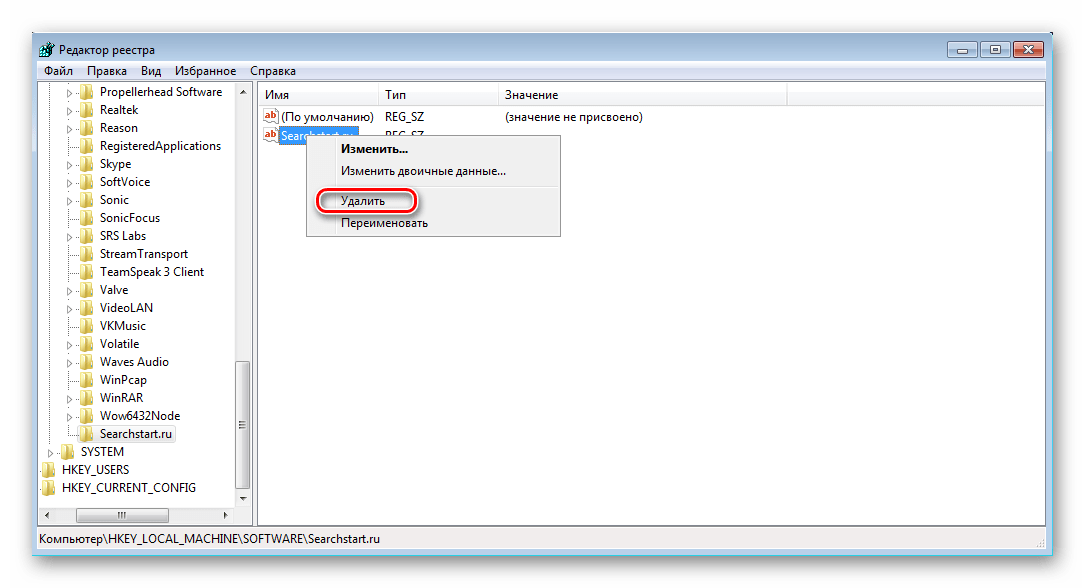
Теперь на вашем компьютере нет файлов этой программы, но необходимо еще удалить ее из браузера.
Шаг 3: Удаление Searchstart.ru из браузера
Тут это вредоносное ПО установлено как дополнение (расширение), поэтому и удаляется оно так же, как и все остальные расширения из браузера:
- Откройте Яндекс.Браузер и перейдите в новую вкладку, где нажмите на «Дополнения» и выберите «Настройка браузера».
- Далее перейдите в меню «Дополнения».
- Опуститесь вниз, где будут находиться «News Tab» и «Getsun». Необходимо по очереди их удалить.
- Возле расширения нажмите «Подробнее» и выберите «Удалить».
- Подтвердите свои действия.
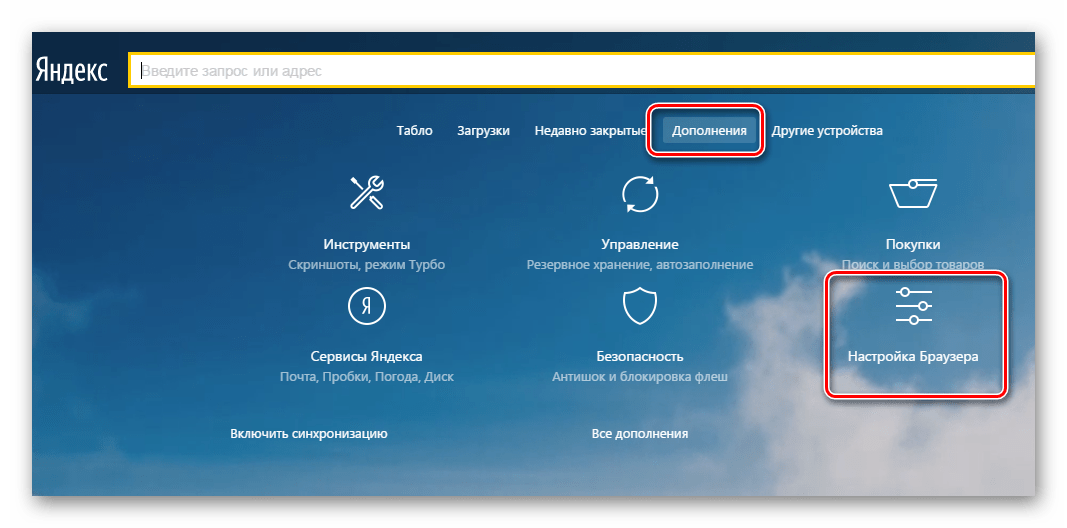
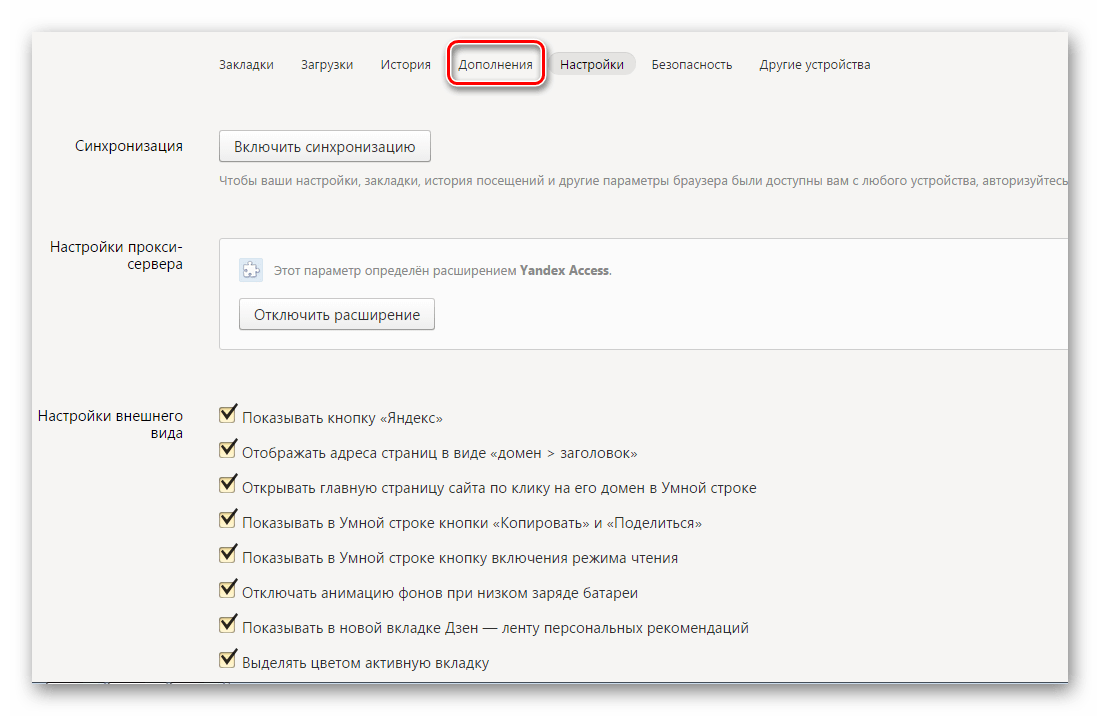
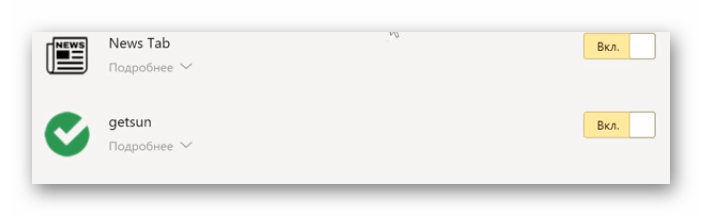


Проделайте это и с другим расширением, после чего вы можете перезапустить компьютер и пользоваться интернетом без тонн рекламы.
После выполнения всех трех шагов вы можете быть уверены, что полностью избавились от вредоносной программы. Будьте осторожны, когда скачиваете файлы из подозрительных источников. Вместе с приложениями могут устанавливаться не только рекламные программы, но и вирусы, которые причинят вред вашим файлам и системе в целом.
 Наш Telegram каналТолько полезная информация
Наш Telegram каналТолько полезная информация
 Активация всплывающих окон в Яндекс.Браузере
Активация всплывающих окон в Яндекс.Браузере
 Где хранятся закладки в Яндекс.Браузере на Android
Где хранятся закладки в Яндекс.Браузере на Android
 Просмотр кеша в Яндекс.Браузере
Просмотр кеша в Яндекс.Браузере
 Настройка шрифта в Яндекс.Браузере
Настройка шрифта в Яндекс.Браузере
 Как отключить определение местоположения в Яндекс.Браузере
Как отключить определение местоположения в Яндекс.Браузере
 Как удалять сохраненные пароли в Яндекс.Браузере
Как удалять сохраненные пароли в Яндекс.Браузере
 Переустановка Яндекс.Браузера с сохранением закладок
Переустановка Яндекс.Браузера с сохранением закладок
 Как восстановить закрытые вкладки в Яндекс.Браузере
Как восстановить закрытые вкладки в Яндекс.Браузере
 Как сделать Яндекс браузером по умолчанию
Как сделать Яндекс браузером по умолчанию
 Включение микрофона в Яндекс.Браузере
Включение микрофона в Яндекс.Браузере
 Устранение проблем с воспроизведением звука в Яндекс.Браузере
Устранение проблем с воспроизведением звука в Яндекс.Браузере
 Удаление Яндекс.Браузера с компьютера
Удаление Яндекс.Браузера с компьютера
 Включение функции голосового поиска в Яндекс.Браузере
Включение функции голосового поиска в Яндекс.Браузере
 Как включить родительский контроль в Яндекс.Браузере
Как включить родительский контроль в Яндекс.Браузере
 Восстанавливаем удаленную историю в Яндекс.Браузере
Восстанавливаем удаленную историю в Яндекс.Браузере
 Варианты ускорения запуска Яндекс.Браузера
Варианты ускорения запуска Яндекс.Браузера
 Включаем режим чтения в Яндекс.Браузере
Включаем режим чтения в Яндекс.Браузере
 Как поставить пароль на Яндекс.Браузер
Как поставить пароль на Яндекс.Браузер
 Как изменить язык в Яндекс.Браузере?
Как изменить язык в Яндекс.Браузере?
 2 способа заблокировать сайт в Яндекс.Браузере
2 способа заблокировать сайт в Яндекс.Браузере lumpics.ru
lumpics.ru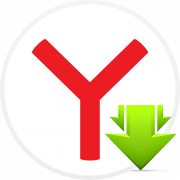
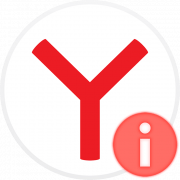
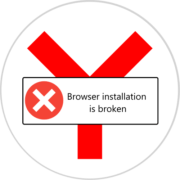
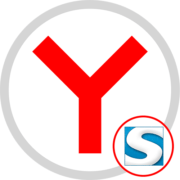

Последний вариант очень помог. Спасибо.